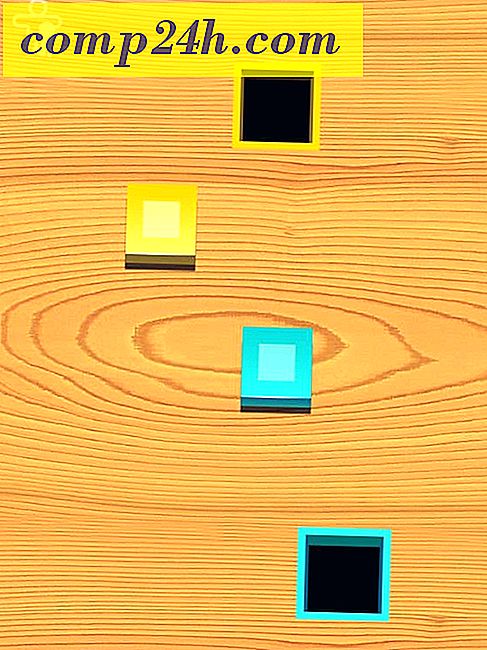Az elküldött e-mailek továbbítása a Microsoft Outlook számára
 Néhány nappal ezelőtt elmagyaráztam, hogyan kell elhalasztani az elküldött küldemények / e-mailek kézbesítését a GMAIL használatával. Ez a halasztási folyamat különösen hasznos azoknak a "OH NO I HIT SEND" pillanatoknak, ahol szeretné, ha e-mailt kapna, majdnem ugyanarra a pillanatra, amikor elküldte. Személy szerint soha nem fogom elfelejteni a karrierem korai szakaszát, amikor a HR egyik alelnöke ragaszkodott ahhoz, hogy megnyissam a vezető postaládáját, és töröljék az e-mailt, amelyet véletlenül elküldtek. Bárcsak elolvasta volna egy ilyen tippet, mielőtt elküldte volna az e-mailt, mivel az e-mailje szinte befejezte pályafutásomat.
Néhány nappal ezelőtt elmagyaráztam, hogyan kell elhalasztani az elküldött küldemények / e-mailek kézbesítését a GMAIL használatával. Ez a halasztási folyamat különösen hasznos azoknak a "OH NO I HIT SEND" pillanatoknak, ahol szeretné, ha e-mailt kapna, majdnem ugyanarra a pillanatra, amikor elküldte. Személy szerint soha nem fogom elfelejteni a karrierem korai szakaszát, amikor a HR egyik alelnöke ragaszkodott ahhoz, hogy megnyissam a vezető postaládáját, és töröljék az e-mailt, amelyet véletlenül elküldtek. Bárcsak elolvasta volna egy ilyen tippet, mielőtt elküldte volna az e-mailt, mivel az e-mailje szinte befejezte pályafutásomat.
Frissítve: 2010/05/19 - Outlook 2010 felhasználók - Lásd a legfrissebb frissítést itt: - Hogyan kell késleltetni vagy ütemezni az e-mailszolgáltatást az Outlook 2010 programhoz
Mindenesetre, miután írtam a How-To-t a GMAIL számára, szinte azonnal láttam, hogy el tudom-e halasztani / késleltetni az e-maileket az Outlook használatával ... ??? Találd ki; ÖN tud ! Ez a funkció mind az Outlook 2003, mind pedig az Outlook 2007 számára elérhető. Nagyon groovy indeed. Mivel ez csak 15 másodpercet vett igénybe az Outlook-szabály megtalálásához Azt hiszem, kicsit késő vagyok a pártnál (sorry groovyReaders!) Bármelyik módon, olvasd el a 15 másodperces tippet! Soha nem tudhatod, hogy ez a módja talán megmentheti az Ön munkáját (vagy talán az informatikus munkáját);)
Hogyan továbbítsuk az elküldött elemek / e-mailek kézbesítését a Microsoft Outlook 2003 és az Outlook 2007 alkalmazásával
1. Nyissa meg az Outlook programot, kattintson az Eszközök, szabályok és riasztások elemre

2. Kattintson az Új szabály elemre

3. Kattintson az Üzenetek ellenőrzése küldés után, majd a Tovább gombra

4. Kattintson ismét a Tovább gombra

5. Kattintson az Igen gombra

6. Jelölje be a Doboz továbbítása néhány percig, majd kattintson egy számra a beadási késleltetési idő percenkénti beállításához

7. Adja meg a MINUTES-számot, amelyen el szeretné halasztani az elküldött e-maileket; Kattintsunk az OK gombra

Megjegyzés: A halasztási idő MINUTES, nem másodperc. Személy szerint 3 perc bőven van számomra.
8. Kattintson a Finish (Finish) gombra a szabály mentéséhez

9. Kattintson az OK gombra, amikor csak az ügyfél-alapú szabályról van szó

Mivel korábban rákattintunk a Befejezésre, nem kaptuk meg a szabályt. A kijavításhoz csak kattintson az Új szabályra, és adjon meg egy új nevet a 10. lépésben bemutatott módon. Nevezze el valami ilyesmit, MENTES FELADAT KÉSLELTETÉSÉT. ;)
10. Kattintson az éppen létrehozott szabályra, kattintson a Szabály megváltoztatása, a szabályok átnevezése parancsra

Wow, tíz lépés egy 15 másodperces tipphez! Kérdései vannak? Hozzászólások? Történetek? Szeretne hallani tőled!